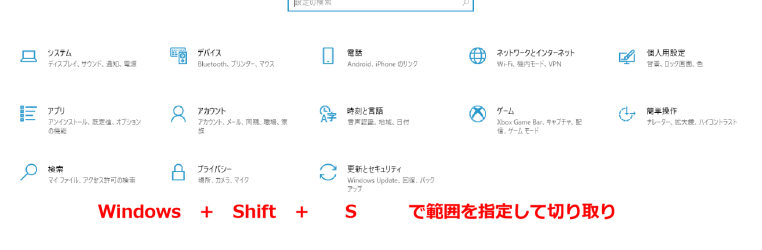パソコンの画面に出ている文字や、雑誌や新聞などの文字をキーボードで入力せずに保存したいと思ったことはありませんか?
パソコンがインターネットにつながっていれば、無料で簡単に普通ではコピー出来ない文字をテキストとして保存できる方法があります。
ここでは、Windows10の設定画面からテキストを抽出したいと思います。
手順1:画像を用意
まず画面を選択してスクリーンショットし画像として保存します。Windows + Shift + S
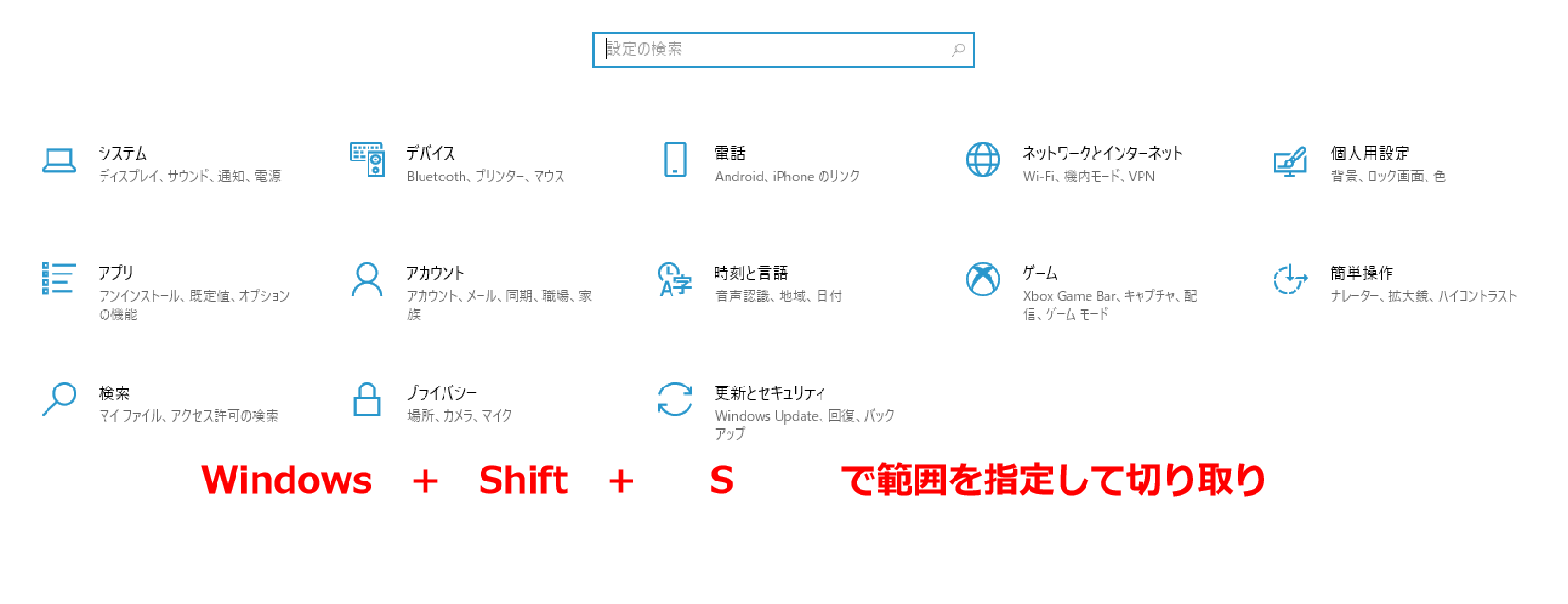
詳しくは、画面を選択してスクリーンショットし画像として保存する方法を見てください。
手順2:画像をGoogleドライブにアップロード
その画像を、Googleドライブにアップロードします。
ブラウザでGoogleを開きます。Googleの右上のGoogleアプリ(9つの点マーク)をクリックします。
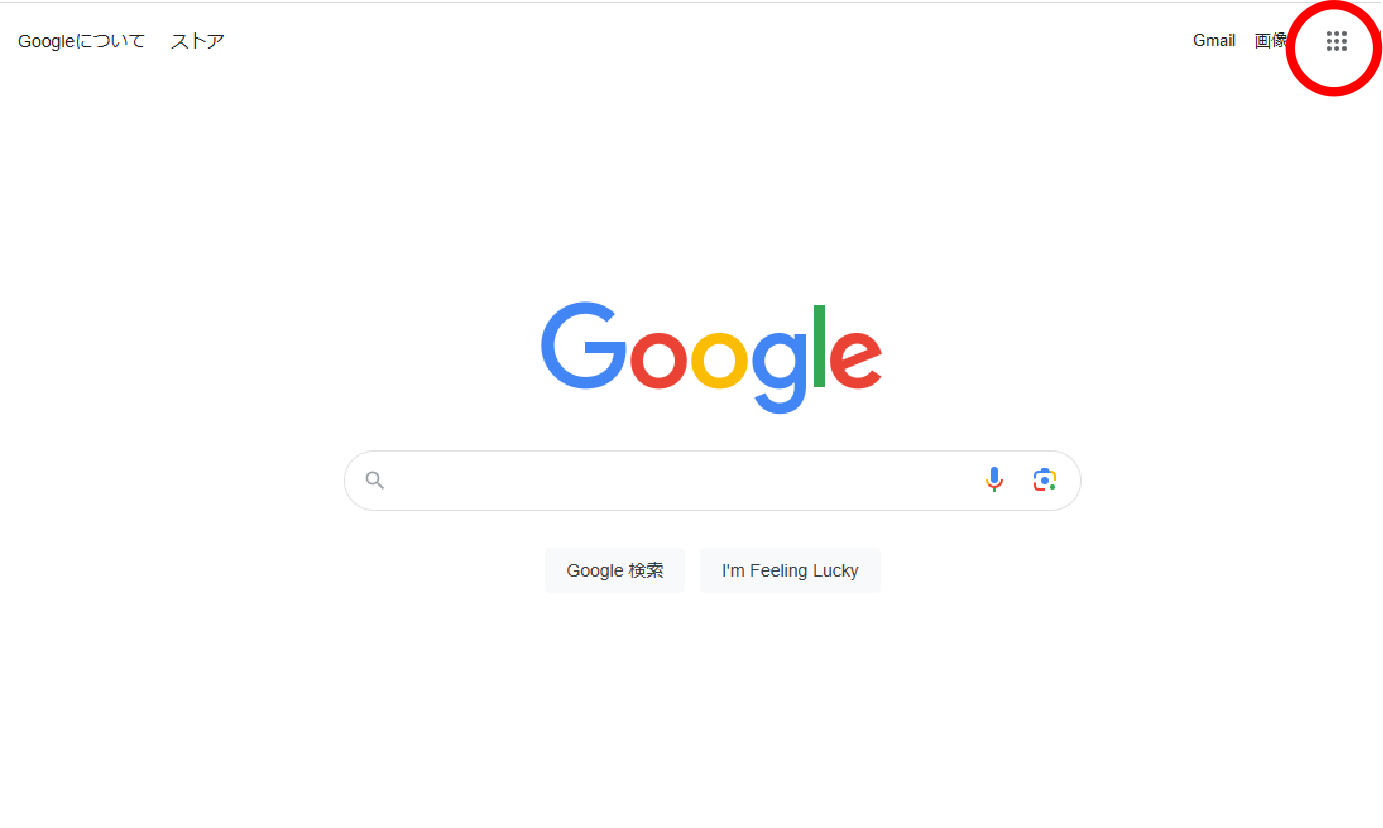
ドライブアイコンをクリックします。
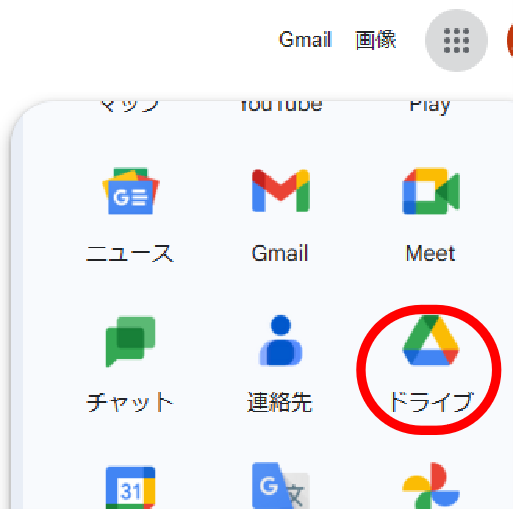
マイドライブという下の方にドラッグしようとすると
ファイルをドロップして次のフォルダにアップロード(マイドライブ)という表示が出てきたらドロップしてください
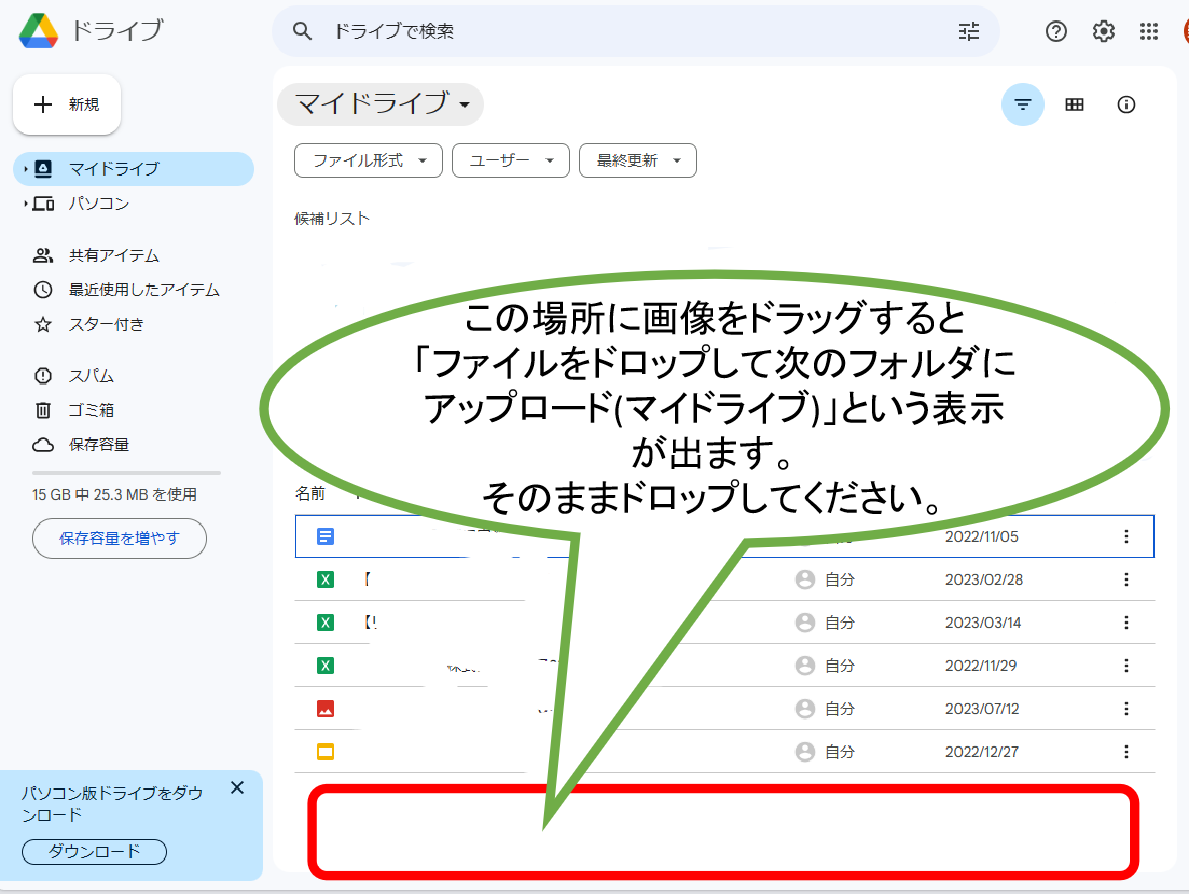
手順3:『Googleドキュメント』で開く
アップロードしたファイルを『Googleドキュメント』で開く
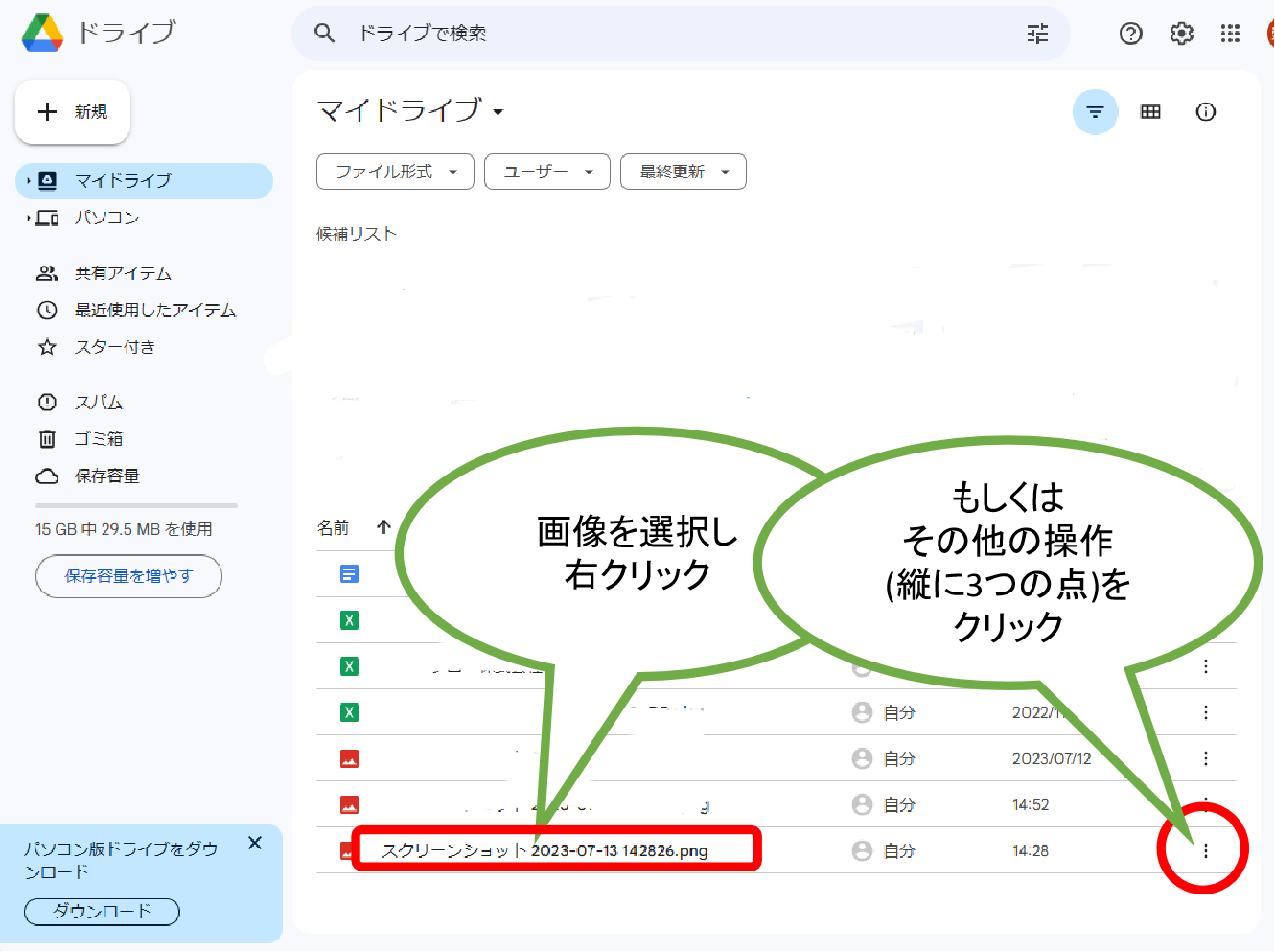
アップロードが完了したらそのファイルを右クリックするか、その他の操作(縦に3つの点が並んだマーク)をクリックします。
アプリで開くをクリック
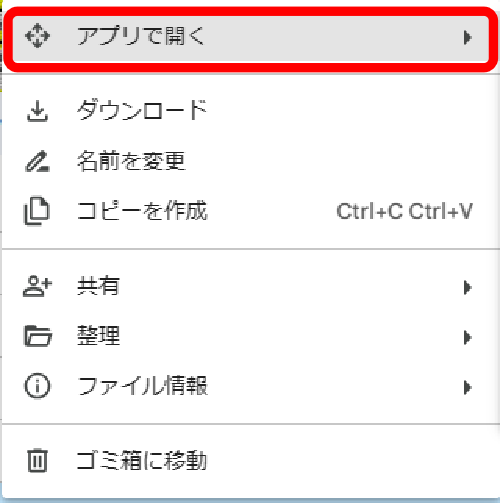
Googleドキュメントをクリック
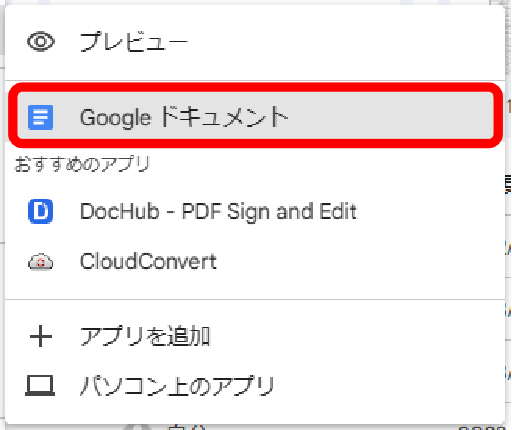
読み込みがはじまって、画像からテキストを抽出してくれます。
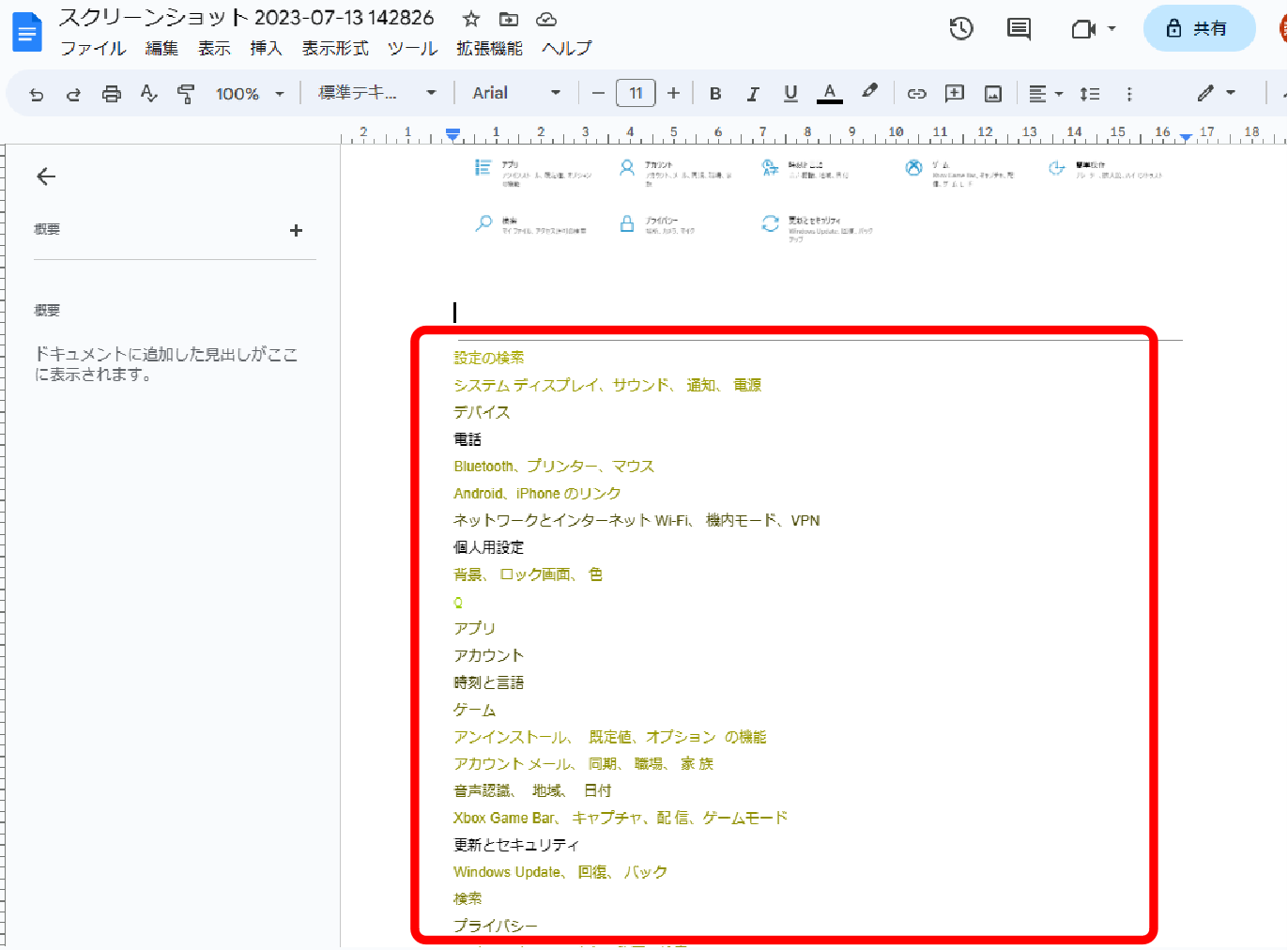
注意事項
必要な作業が終わった後は、Googleドライブからはデータを削除しておいた方が良いです。Googleドライブは無料で使える容量は15GBになります。
PDFでも試してみましたが、PDF内の画像は抽出出来ませんでした。
まとめ
1.画像を用意する
2.画像を「Googleドライブ」へアップロードする
3.アップロードした画像を「Googleドキュメント」で開く
いかがでしたか?
非常に簡単に無料で画像から文字をテキストデータにすることが出来ます。
画像データ上の文字をテキストとしてほしい場合、Windows上でコピーできないテキストをコピーしたい場合などに使えますので、覚えておくと便利です。